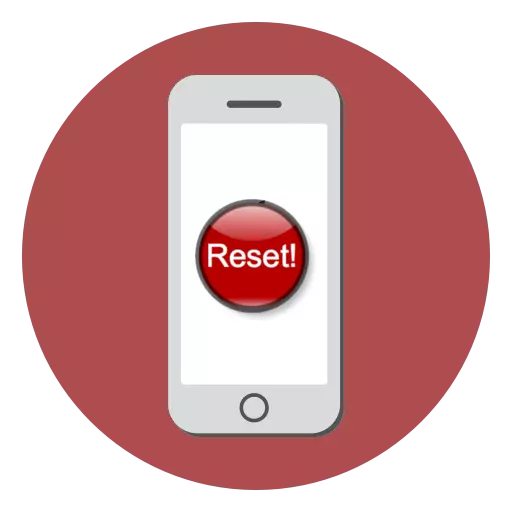
Ved at bede om iPhone's forberedelse til at sælge eller eliminere problemer relateret til forkert software drift, har brugerne behovet for at nulstille enheden til fabriksindstillingerne. I dag vil vi se på, hvordan denne opgave kan implementeres.
Nulstil iPhone til fabriksindstillinger
En komplet nulstilling af enheden giver dig mulighed for at slette alle de oplysninger, der tidligere er indeholdt på den, herunder indstillinger og downloadet indhold, det vil returnere det til en tilstand, som efter overtagelsen. Du kan udføre en nulstilling på forskellige måder, som hver især vil blive diskuteret i detaljer nedenfor.Bemærk venligst, at du kun kan nulstille enheden med de første tre måder, hvis instrumentet "Find iPhone" er deaktiveret. Derfor, før vi fortsætter til analysen af disse metoder, skal du overveje, hvordan forsvarsfunktionen deaktiverer.
Sådan deaktiveres "Find iPhone"
- Åbn indstillingerne på din smartphone. Øverst vil blive vist din konto, som vil blive forpligtet til at vælge.
- I et nyt vindue skal du vælge afsnittet "iCloud".
- Apple Cloud Service Settings lanceres på skærmen. Her skal du gå til "Find iPhone" -gennet.
- Flyt skyderen i nærheden af denne funktion til OFF-tilstanden. For de endelige ændringer skal du indtaste adgangskoden fra Apple ID-kontoen. Fra dette punkt på vil den komplette nulstilling af enheden være tilgængelig.
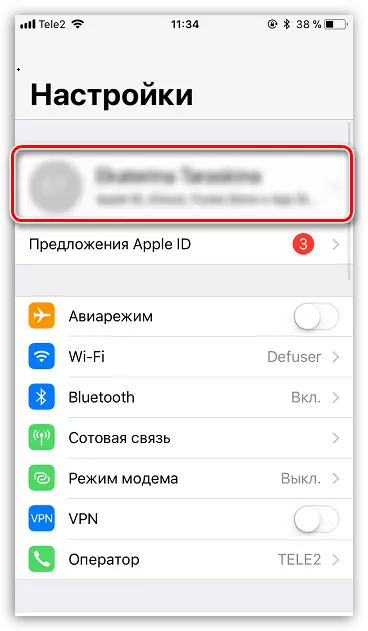
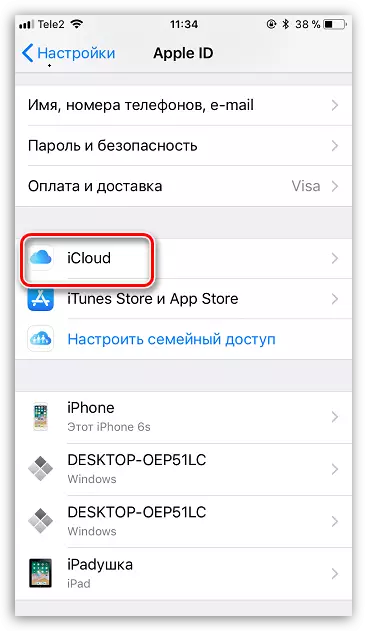
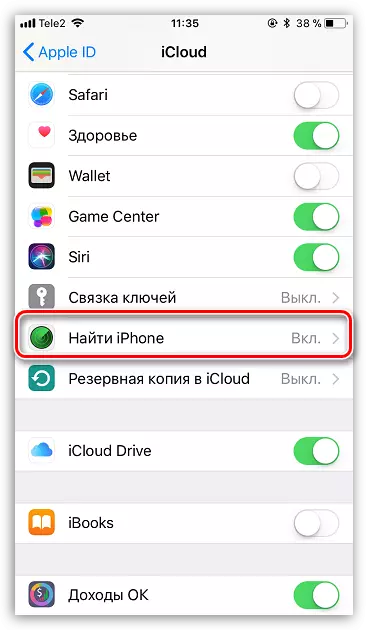
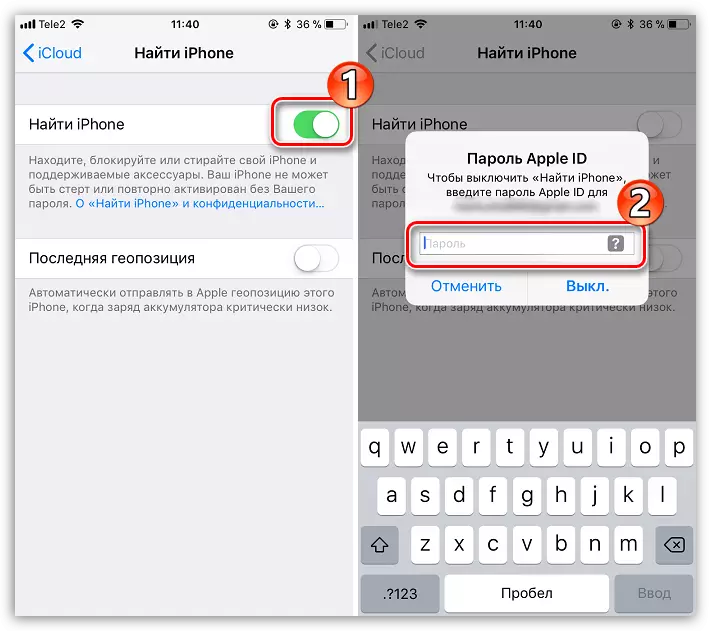
Metode 1: IPhone-indstillinger
Måske er det lettere og hurtigere at udføre en nulstilling gennem selve telefonens indstillinger.
- Åbn menuen Indstillinger, og følg derefter "Basic" sektionen.
- I slutningen af vinduet, der åbnede vinduet, skal du vælge knappen "Reset".
- Hvis du har brug for helt at rengøre telefonen fra nogen information, der er indeholdt på den, skal du vælge "Slet indhold og indstillinger", og bekræft derefter din hensigt om at fortsætte.
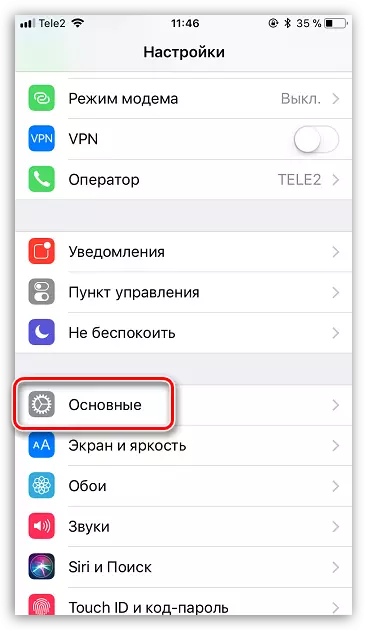
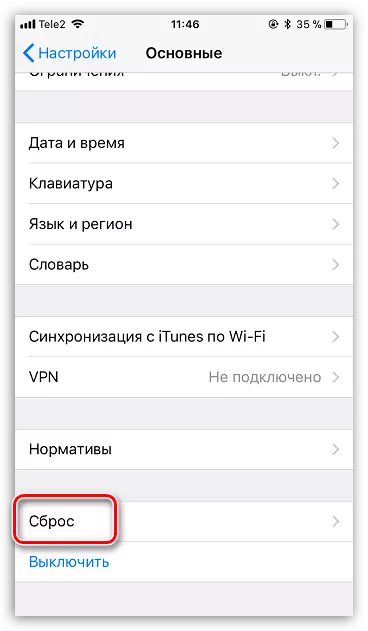

Metode 2: iTunes
Hovedværktøjet til parring af en iPhone med en computer er iTunes. Naturligvis kan en komplet nulstilling af indhold og indstillinger nemt udføres ved hjælp af dette program, men kun forudsat at iPhone tidligere blev synkroniseret med den.
- Slut telefonen til din computer via et USB-kabel og kør iTunes. Når smartphone er identificeret ved programmet, skal du klikke på miniaturebilledet øverst i vinduet.
- På fanen Oversigt på højre side af vinduet er knappen Gendan iPhone placeret. Vælg det.
- Bekræft din hensigt om at nulstille enheden og vente på slutningen af proceduren.


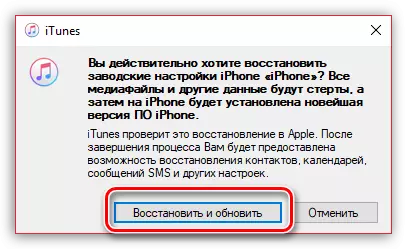
Metode 3: Gendannelsestilstand
Den næste måde at gendanne gadgeten via iTunes er kun egnet, hvis gadgeten allerede har været konjugat med din computer og programmet. Men i de situationer, hvor genopretning skal udføres på en andens computer, for eksempel at smide adgangskoden fra telefonen, er brugen af genoprettelsesfunktionen egnet.
Læs mere: Sådan låser du op iPhone
- Afbryd telefonen fuldt ud, og tilslut den til computeren ved hjælp af det originale USB-kabel. Kør Aytyuns. Mens telefonen ikke vil blive bestemt af programmet, da det er i inaktiv tilstand. Det er i øjeblikket, at du skal indtaste det i genoprettelsesfunktionen på en af måderne, hvis valg afhænger af gadgetens model:
- iPhone 6s og yngre. På samme tid klem de to nøgler: "Home" og "Power". Hold dem, indtil telefonen tændes;
- iPhone 7, iPhone 7 Plus. Da denne enhed ikke er udstyret med en fysisk knap "HOME", vil indgangen til genoprettelsesfunktionen være noget anderledes. For at gøre dette skal du klemme "Power" -tasterne og reducere lydstyrkeniveauet. Hold, indtil smartphone tændes.
- iPhone 8, 8 plus og iPhone X. I de seneste Apple-modeller er indtastningsprincippet i genoprettelsesfunktionen blevet ret ændret. Nu, for at indtaste telefonen til Gendannelsestilstand, tryk og slip lydstyrken. På samme måde skal du gøre det med volumenknappen. Hold tænd / sluk-knappen nede og hold enheden til at tænde.
- En vellykket indgang til genoprettelsesfunktionen vil sige følgende billede:
- På samme tidspunkt vil telefonen blive detekteret iTunes. I dette tilfælde skal du vælge "Gendan" for at nulstille indstillingerne på gadgeten. Derefter begynder programmet at downloade den sidste tilgængelige firmware til telefonen, og derefter er den installeret.
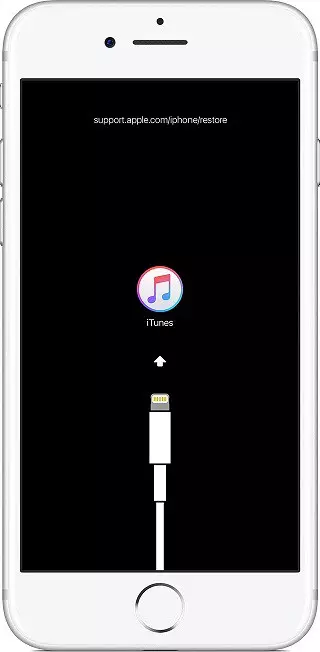

Metode 4: iCloud
Og endelig en måde at slette indholdet og konfigurationen eksternt på. I modsætning til de tre foregående er brugen af denne metode kun mulig, hvis den aktiverer funktionen "Find iPhone". Desuden skal du sørge for, at telefonen har adgang til netværket, inden du fortsætter med proceduren.
- Kør på computeren for at starte enhver webbrowser og gå til iCloud service site. Udfør tilladelse ved at angive Apple ID-data - email og adgangskode.
- Indtastning af kontoen, Åbn iPhone-applikationen.
- Af sikkerhedsmæssige årsager skal systemet igen angive en adgangskode fra Apple ID.
- Kortet viser kortet. Efter et øjeblik vises det med den aktuelle placering af din iPhone, klik på den for at vise en ekstra menu.
- Når et vindue vises i øverste højre hjørne, skal du vælge "Slet iPhone".
- For at nulstille telefonen skal du vælge knappen "Slet", og vent derefter på færdiggørelsen af processen.
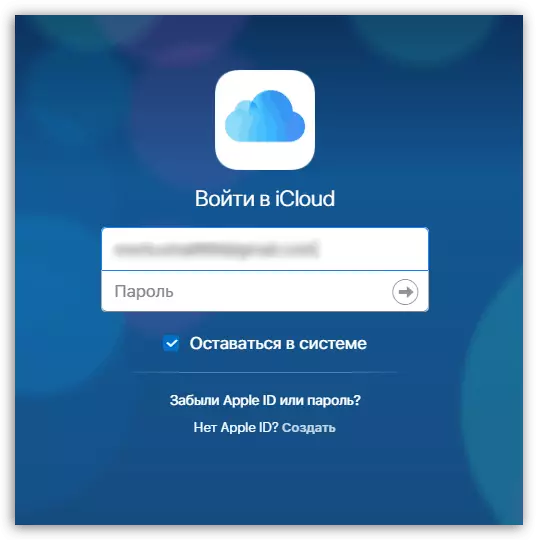
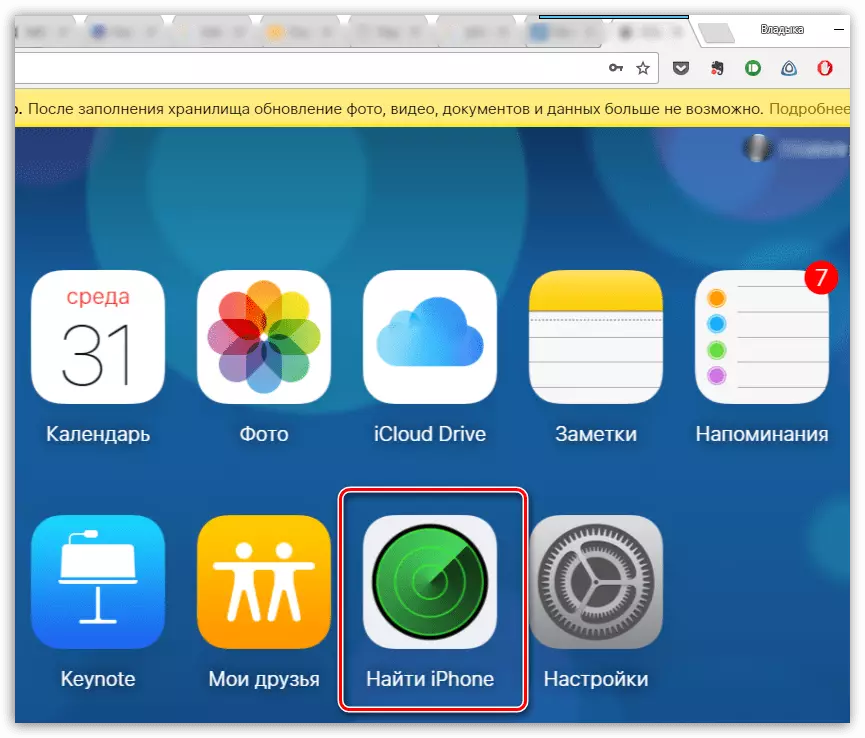

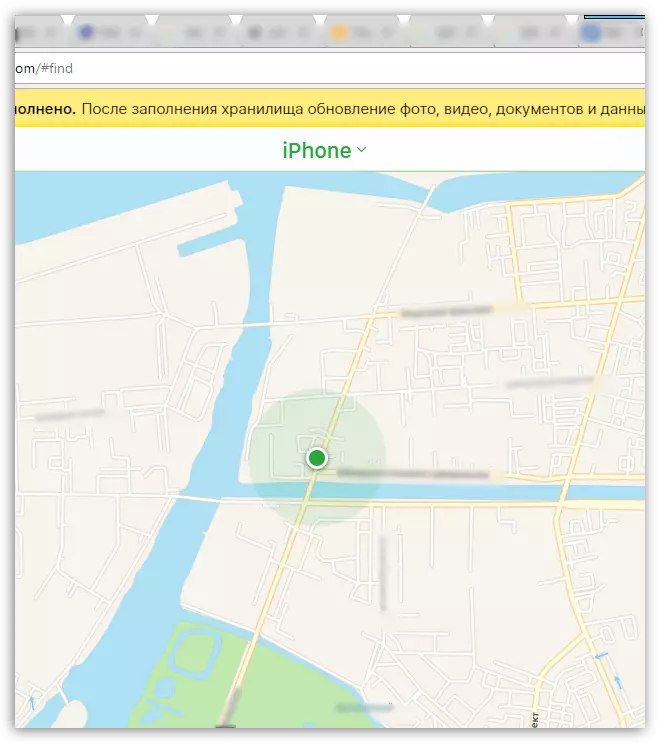

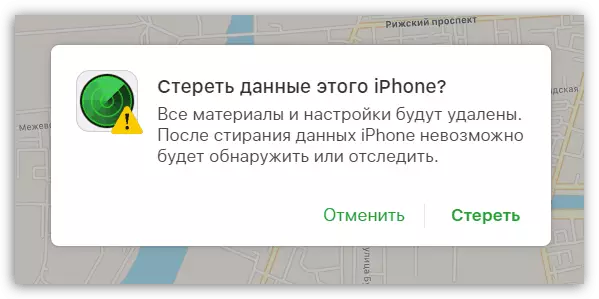
Enhver af de angivne metoder giver dig mulighed for helt at slette alle data på telefonen ved at returnere den til fabriksindstillingerne. Hvis du har svært ved at slette oplysninger om Apple Gadget, skal du stille dine spørgsmål i kommentarerne til artiklen.
